Det er noen tilfeller der du trenger mer informasjon enn pivot tabellen er laget for å vise, men det gjør ikke fornuftig å endre dine data som skal tas denne tilleggsinformasjonen. I disse sjeldne tilfeller kan det være nyttig å legge til en tilpasset, beregnet felt til pivot tabell. Egendefinerte felt kan settes til å vise gjennomsnitt, prosenter av en helhet, avvik eller et minimum eller maksimum verdi for feltet. Her er hvordan du legger til egendefinerte felt i pivot tabeller slik at du kan få den informasjonen du trenger med minimal innsats.
Trinn
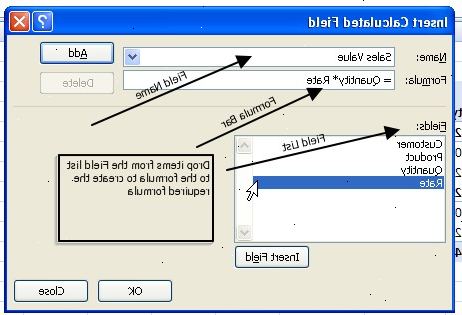
- 1Åpne arbeidsboken i Excel som inneholder kildedataene og pivot tabell du skal jobbe med.
- 2Velg regnearkfane som inneholder pivot tabellen og gjøre det aktivt ved å klikke på den.
- 3Bestem egendefinerte feltet du trenger, inkludert eventuelle andre felt det kan være nødvendig å referere til for å gi det ønskede resultat.
- 4Tvinge Pivottabellverktøy menyen skal vises ved å klikke inne i pivot tabellen.
- 5Klikk kategorien Alternativer, og velg deretter "beregnet felt" fra "formler"-menyen.
- 6Skriv inn et beskrivende kolonne etikett for din egendefinerte feltet i pop-up vindu.
- 7Lag formelen for din egendefinerte feltet i "formelen" tekst-vinduet.
- Pivot Tabell beregnede felt støtter ikke varierer i formler. Derfor må du bruke kolonnenavnet i formelen i stedet. Klikk i "Formula" tekst-vinduet og deretter velge det feltet du skal beregne mot fra "Fields" utvalget under.
- Klikk "Sett inn felt" for å sette inn riktig kolonne navn i formelen. Fullføre formelen ved å legge beregningen.
- For eksempel anta at du vil beregne 6 prosent skatt på salg i en pivot tabell som viser salg etter region og produkt. Den "Region"-kolonnen etiketten er i "Kolonner," the "Sum of Sales" etiketten er i "Values" og "Produkt" etiketten er i "rader".
- Navnet ditt felt "Skatt" og lage formelen "= Salg * 0,06" uten anførselstegn, og bemerker mellomrommet mellom feltnavn og matematisk operator. Klikk på "Legg til"-knappen og deretter på "OK" for å lukke vinduet.
- 8Sørg for at beregnet felt navn nå vises i "verdier" i din pivottabell veiviseren.
- Hvis den ikke gjør det, gjennom trinnene og prøv igjen.
- 9Du kan endre rekkefølgen på feltene i "verdier"-delen hvis du vil.
Tips
- Endre formelen i denne ene beregnet felt er mye enklere enn å lage - og senere redigering - en formel i kildedataene. Dette kan være nyttig når det beløp som du beregne dine feltet endres ofte.
- Husk at de beregnede felt i en pivottabell regne mot den kombinerte summer, ikke mot individuelle rader. Du må sette inn en kolonne og formel i kildedataene hvis du trenger en beregning av individuelle rader.
